
O Android permite que você assine aplicativos e serviços, incluindo o próprio Google Play Música do Google, por meio do Google Play. Se você assinar um aplicativo, o Google cobrará automaticamente a forma de pagamento salva até que você cancele a assinatura.
Você pode cancelar assinaturas por meio do aplicativo Google Play para Android ou do site do Google Play. Desinstalar o aplicativo sozinho não cancelará a assinatura, mesmo que você nunca o use novamente.
Como cancelar uma assinatura em um dispositivo Android
Para cancelar uma assinatura em um dispositivo Android, primeiro abra o aplicativo Google Play. Toque no botão de menu no canto superior esquerdo do aplicativo Google Play e toque em “Conta” na barra lateral.

Toque em “Assinaturas” na lista de opções de conta para ver suas assinaturas.

Você verá todas as assinaturas que concordou em pagar por meio do Google Play, juntamente com o preço da assinatura, a frequência com que concordou em ser cobrado e a próxima data em que a assinatura será cobrada.
Para cancelar uma assinatura, toque no botão “Cancelar” ao lado dela.
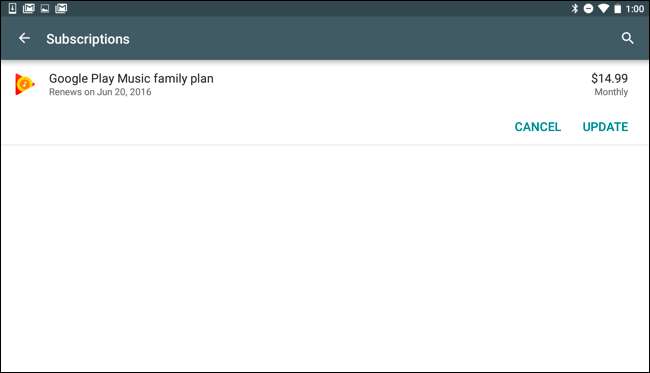
Toque em “Cancelar assinatura” para confirmar o cancelamento. Você será informado de que pode continuar a usar os recursos de assinatura até uma determinada data, para que possa continuar usando o tempo que pagou.
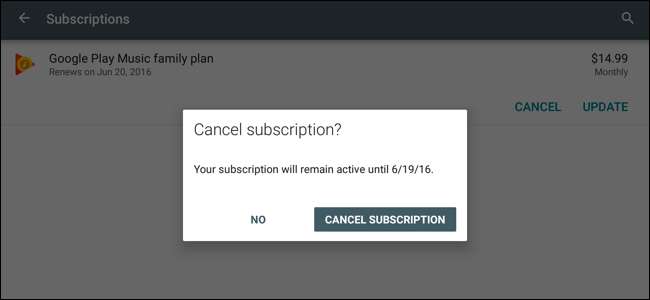
Como cancelar uma assinatura da web
Se você não tem um dispositivo Android por perto - ou se prefere usar o computador - você também pode cancelar as assinaturas da web.
Esta opção está disponível no Loja de aplicativos do Google local na rede Internet. Para acessá-lo, acesse o site da Google Play Store e clique em “Conta” no lado esquerdo da página ou vá direto para o Conta da Google Play Store página. Faça login com a mesma conta do Google com a qual você criou a assinatura.
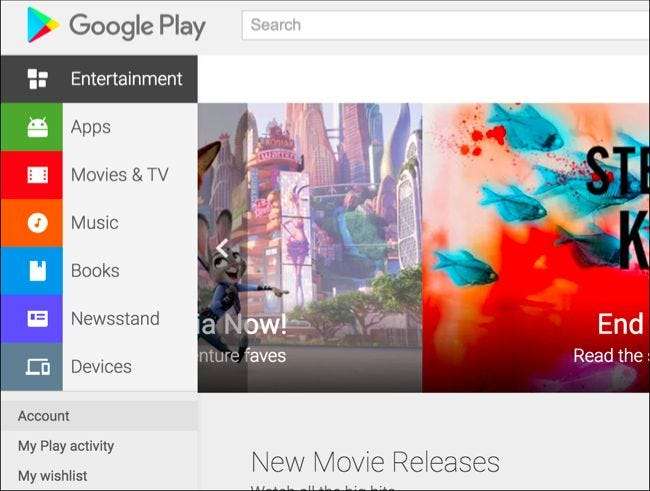
Você verá uma seção “Assinaturas” nesta página. Esta seção lista todas as assinaturas ativas que você possui por meio do Google Play.
Para cancelar uma assinatura, clique no link “Cancelar” ao lado dela.

Você terá que clicar em “Cancelar assinatura” para confirmar que deseja cancelar sua assinatura. Você pode continuar acessando o conteúdo da assinatura até a data de renovação, permitindo que você use o tempo pelo qual pagou.
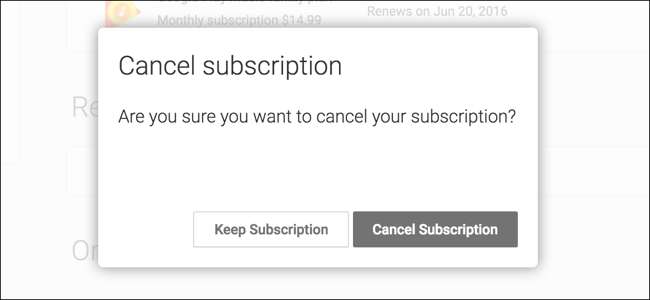
Como cancelar assinaturas não faturadas pelo Google Play
Observe que nem todas as assinaturas de aplicativos Android precisam passar pelo Google Play. Se você não encontrar uma assinatura na qual se inscreveu no aplicativo Google Play, será necessário cancelar a assinatura desse aplicativo ou serviço em si.
Por exemplo, digamos que você se inscreveu para uma assinatura da Netflix. Para cancelar essa assinatura, você terá que abrir o menu no aplicativo Netflix e tocar em “Conta” para acessar a página de configurações da conta ou ir diretamente para o Sua conta página no site da Netflix.
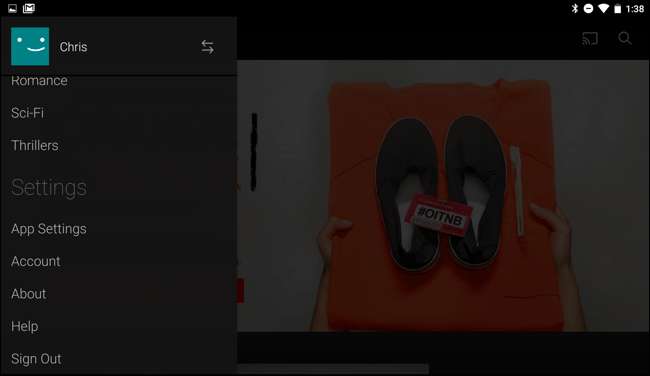
Toque ou clique no botão “Cancelar assinatura” aqui para cancelar sua assinatura do Netflix.
Para cancelar outras assinaturas de aplicativos que não aparecem no Google Play, procure uma opção no aplicativo ou no site do serviço.
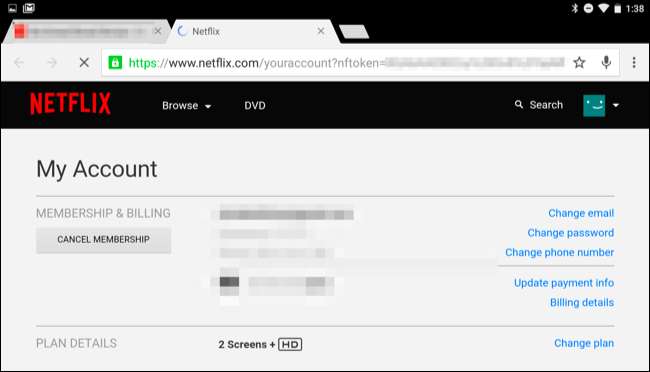
Se você não encontrar uma assinatura - no Google Play ou na web - certifique-se de ter feito login com a mesma conta do Google com a qual se inscreveu originalmente para o aplicativo. As assinaturas faturadas pelo Google Play estão vinculadas à sua conta do Google.







